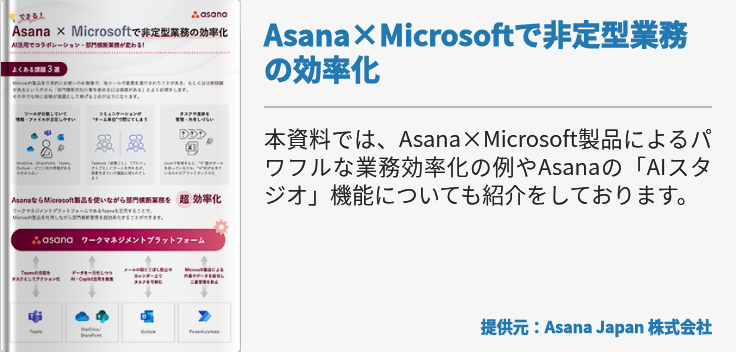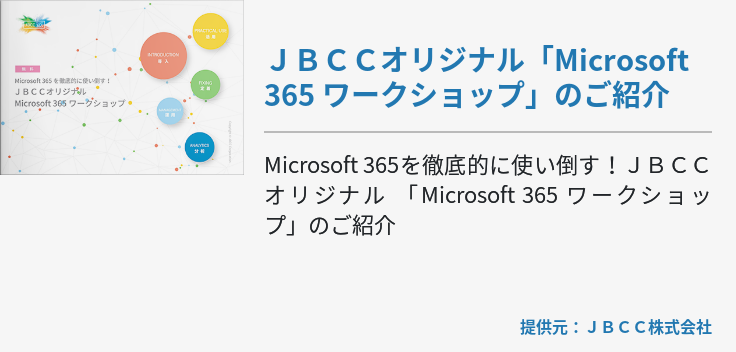ビジネスにおける生成AIの活用が広がる中、Microsoft社は2023年にOffice作業などを支援する生成AI「Copilot for Microsoft 365 」の提供を開始しました。本記事では特にPowerPointの使用シーンに焦点を当てて、このCopilotがどのように業務に役立つか解説します。
Copilot for Microsoft 365とは
Copilot for Microsoft 365とは、Microsoft 365に統合された次世代型AIアシスタントです。Copilotは、WordやExcelをはじめ、PowerPoint、 Teams などのアプリケーションに組み込まれており、いわば「副操縦士(Copilot)」としてユーザーの作業を支援してくれます。CopilotにはOpenAIのChatGPTと同じくGPT-4ベースの大規模言語モデルが搭載されているため、自然な言葉づかいで受け答えが可能です。
Copilotの基本情報の詳細については、以下の記事もご参考にしてください。
関連記事:
Microsoft Dynamics 365 Copilotとは?概要や機能などを徹底解説
Copilot for Microsoft 365とは?できることやライセンス、料金を紹介
Microsoft 365 Copilotの使い方を解説 | 便利な機能を活用しよう
Copilotが業務効率化に役立つシーン【基本編】
Copilot for Microsoft 365は、以下のようなシーンでその力を発揮します。
-
Teamsの会議やチャット内容の要約
Teamsのビデオ会議やチャットで議論された内容や決定事項を要約できます。 -
Excelでのデータ分析
Excelデータから有益なインサイトを抽出する手助けをします。 -
PowerPointでの資料作成
会議やプレゼンテーション用の資料作成をサポート可能です。
これらの具体例からも分かるように、Copilotを活用することで、多様な日常業務を効率化し、生産性を大きく向上させられます。
Copilotが業務効率化に役立つシーン【応用編】
Copilotは上記のように基本的な業務支援だけでなく、より複雑で専門的なタスクにも対応可能です。具体的には、以下のような業務もサポートします。
-
長文資料の要約
短文だけでなく数十ページに及ぶ専門的な資料も簡潔に要約することが可能です。PDF形式の資料にも対応できます。 -
メールやSNSの投稿文の下書き
ユーザーの指示に応じて、用途に合わせて質の高い文章を作成します。 -
カスタム画像の生成
Copilotはテキストだけでなく、カスタム画像も生成できるので、SNSに画像を投稿したり、資料の視覚的効果を高めたりするためにも活用可能です。 -
複雑な問題の解決
Copilotは複数のデータや高度な分析が必要な問題に関しても有用な提案をしてくれます。ユーザーの要望にあわせて、インターネット上から重要な情報を探せるので、情報収集にも効果的です。
このように、Copilotは人間が行うと多くの時間や労力を消費するような作業もしっかりサポートしてくれるため、業務効率化を促進する効果があります。
CopilotをPowerPointで使用するメリット
先述のように、CopilotはPowerPointを利用したプレゼン資料の作成を支援してくれます。以下では、Copilotを使用することでPowerPointの作業がどのように変わるか、Copilotがない状況と比較しながら解説します。
プレゼン資料を素早く作成できる
Copilotを使えば迅速にプレゼン資料を作成できます。Copilotがない従来と比べて、その作業効率の違いは雲泥の差です。
Copilotがない場合
Copilotがない場合、プレゼン資料の作成に当たっては、まずは説明内容の構成を練って各スライドに落とし込み、それから文章の校正やデザインの調整を長時間かけて行う必要があります。またプレゼン中に受ける可能性のある質問に関しても、頭を悩ませて自ら想定問答を用意しなければなりません。
Copilotがある場合
Copilotを使用すれば、Wordで説明内容を簡単にまとめてPowerPointにアップロードするだけで、あとはCopilotがアジェンダの構成や文章・デザイン・説明内容などをノートにまとめてくれます。また、想定される質問を提示するだけで、Copilotによって自動的に問答集が作成されます。これにより、プレゼンの準備を迅速に済ませることが可能です。
イメージに近いスライドデザインを提案してくれる
Copilotは、作業の効率化にとどまらず、プレゼン資料をより魅力的にするためにも活用できます。たとえば、スライドデザインの調整に関しても、Copilotがあるかいないかで大きな変化が生じます。
Copilotがない場合
プレゼン資料を魅力的に見せるためには、画像の選定や配置、適切なフォントの選択など、デザインにも多くの時間を割かなければなりません。フリー素材から適切な画像を見つけるのに苦労したり、イメージ通りになかなか仕上がらなかったりして、肝心の説明内容に時間をかけられなくなることもあります。
Copilotがある場合
「明るいイメージの表紙を作ってほしい」などの指示を出すと、テーマに沿った画像をCopilotが自動で検索し、提案してくれます。PowerPointのデザイナー機能も併用すれば、さらに自分のイメージに近いスライドデザインにすることが可能です。また、Copilotは文章にあわせた画像を自動的に挿入したり、フォントの調整をしたりして、デザインのブラッシュアップもしてくれます。
Copilotの導入はスノーピークビジネスソリューションズがおすすめ
上記のようにCopilotはさまざまな用途に役立ちますが、自社の業務の中へどのようにCopilotを組み込み、定着させればよいのかイメージがつきにくい方もいるのではないでしょうか。また、Microsoft 365自体に関しても、十分に使いこなせていない企業は少なくありません。
こうした悩みを抱えている企業様に、Microsoft認定パートナーであるスノーピークビジネスソリューションズへのご相談をおすすめします。スノーピークビジネスソリューションズは、Microsoft 365の導入および運用定着を支援するコンサルティングサービスを提供しています。サービスを利用することで、CopilotやMicrosoft 365を実際の業務の中で効率的に運用し、業務効率化をスムーズに進めることが可能です。
まとめ
Copilot for Microsoft 365は、Microsoft 365に搭載されたAIアシスタントです。GPT-4ベースの大規模言語モデルが搭載されており、長文の資料を要約したり、自然な言葉づかいの文章を作成したりすることが可能です。Copilotを活用することで、PowerPointでデザイン性の高いプレゼン資料を迅速に作れるようになるなど、Officeアプリケーションを使った多様な業務を効率化できます。